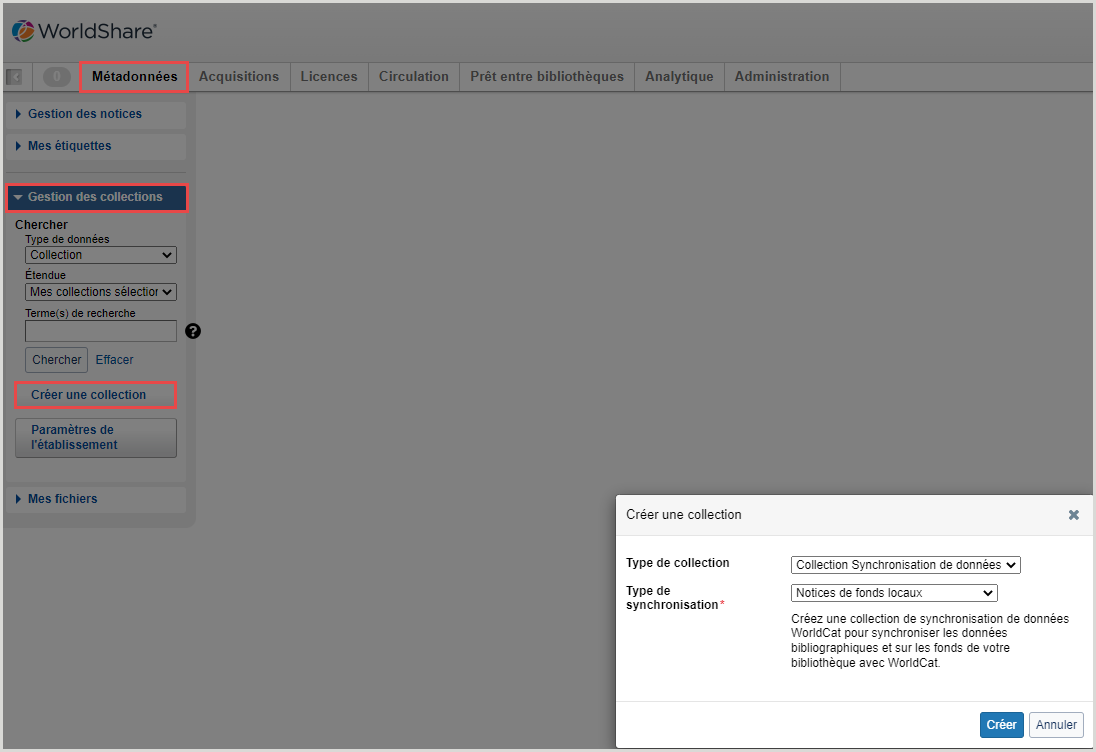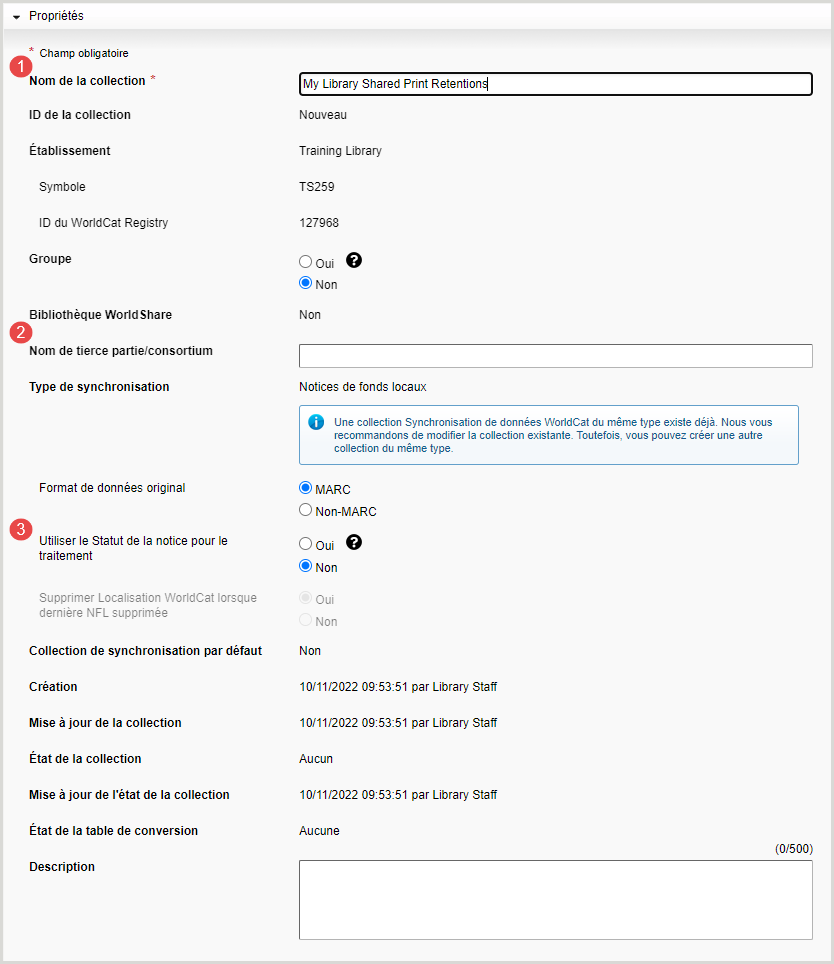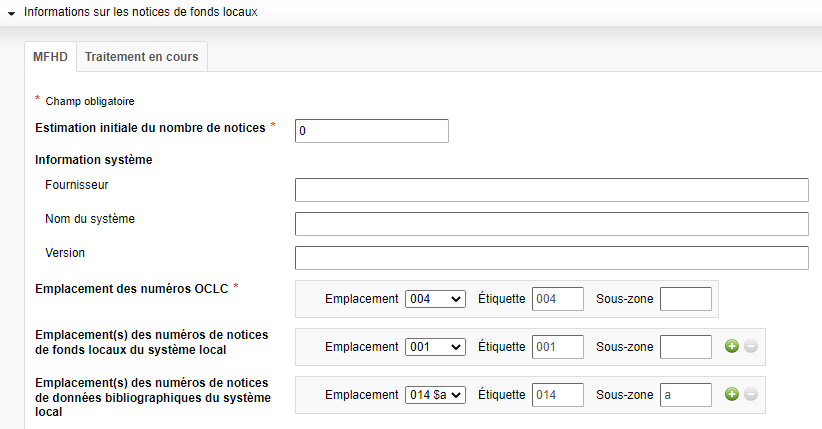Enregistrer des engagements de conservation d'imprimés partagés avec le traitement MARC pour imprimés partagés
Aperçu
Le traitement MARC pour les imprimés partagés utilise la synchronisation de données dans Gestion des collections WorldShare pour enregistrer vos engagements de conservation d'imprimés partagés. Le processus d'enregistrement MARC charge et remplace vos notices de fonds locaux (NFL) par les données MARC que vous soumettez. Cette option peut également être utilisée pour modifier ou supprimer des notices.
Vous devriez choisir cette option si vous :
- Utilisez le MARC pour les nouveaux engagements ou pour modifier les engagements de conservation existants.
- Êtes en mesure de préparez vos notices conformément aux données requises pour les collections de notices de fonds locaux et aux métadonnées requises pour les imprimés partagés.
Étapes pour un établissement individuel qui soumet ses propres données
- Créez un profil de collection MARC NFL et incluez shared print dans le nom de votre collection.
- Soumettez vos données MARC (FMDF - Format Marc pour les Données sur les Fonds) par le biais de collections de synchronisation de données.
- Un spécialiste de synchronisation des données d'OCLC vous contactera pour confirmer les paramètres afin d'accepter votre profil et de traiter vos données.
- Un rapport d'exceptions (erreurs) sera livré sous Mes fichiers ou par SFTP, et un rapport récapitulatif sera livré dans le portail OCLC Usage Statistics.
- Vos engagements et métadonnées seront reflétés dans WorldCat.
Enregistrer des engagements de conservation d'imprimés partagés
Créer un profil de collection
Note. - Voir les instructions pour créer un compte pour le service Gestion des collections si vous n'avez pas de compte.
- Dans votre navigateur, entrez l'URL WorldShare de votre bibliothèque. L'URL WorldShare de votre bibliothèque aura le format suivant: https://votreURLWorldShare.share.worldcat.org/wms. Remplacez votrebibliothèque par l'identifiant de votre bibliothèque.
- Dans l'écran de connexion, inscrivez votre Nom d'utilisateur et votre Mot de passe.
- Cliquez sur Connexion.
- Allez sous Métadonnées > Gestion des collections > Créer une collection.
- Dans la liste déroulante Type de collection, sélectionnez Collection Synchronisation de données.
- Sélectionnez Notices de fonds locaux dans la liste déroulante Type de synchronisation.
- Cliquez sur Créer .
Remplir la section Propriétés
- Inscrivez un nom de collection (ex. : Engagements de ma bibliothèque pour Shared Print) pour votre collection. Vous devez inclure shared print dans le nom de la collection pour l'identifier comme étant un traitement MARC pour collection d'imprimés partagés (shared print).
- (Facultatif) Inscrivez le Nom de tierce partie/consortium.
- Confirmez que MARC est sélectionné pour Format de données original.
- Indiquez s'il faut ou non Utiliser le statut de la notice pour le traitement.
- Si Oui est sélectionné, la localisation de votre établissement sera supprimée dans WorldCat si le statut de la notice contient la valeur d (Guide/05). Veuillez noter que si l'établissement ne peut pas exporter ou modifier l'état de notice pour d et veut supprimer ses localisations, l'établissement devrait créer une collection de synchronisation de données « Supprimer localisations WorldCat ».
- Sélectionnez ou non l'option Supprimer Localisation WorldCat lorsque dernière NFL supprimée.
- Si Non est sélectionné, les localisations seront configurées dans toutes les notices.
- Si Oui est sélectionné, la localisation de votre établissement sera supprimée dans WorldCat si le statut de la notice contient la valeur d (Guide/05). Veuillez noter que si l'établissement ne peut pas exporter ou modifier l'état de notice pour d et veut supprimer ses localisations, l'établissement devrait créer une collection de synchronisation de données « Supprimer localisations WorldCat ».
- Cliquez sur Enregistrer dans le haut de l'écran.
Note. - La première fois que vous cliquez sur Enregistrer, un ID de collection est généré. L'ID de collection est un numéro unique composé de 7 chiffres attribué à votre collection de synchronisation de données et est le premier élément dans le nom du fichier que vous envoyez à OCLC pour traitement.
Remplir la section Informations sur les notices de fonds locaux
- Cliquez sur Informations sur les notices de fonds locaux pour ouvrir la section.
Lorsque vous sélectionnez plusieurs emplacements, utilisez le bouton Ajouter ( ) pour ajouter une rangée.
) pour ajouter une rangée.
Remplir l'onglet Format MARC : Données sur les fonds (FMDF)
- Dans le champ Estimation initiale du nombre de notices, entrez le nombre approximatif d'engagements de conservation que vous enregistrez.
- (Facultatif) Pour Infos système local :
- Indiquez le Fournisseur.
- Indiquez le Nom du système.
- Indiquez la Version.
- Pour Emplacement des numéros OCLC, dans la liste déroulante, sélectionnez l'emplacement des numéros OCLC dans vos notices.
- (Facultatif) Sous Emplacement(s) des numéros de notices de fonds locaux du système local, sélectionnez le ou les emplacements dans vos notices dans la liste déroulante.
- (Facultatif) Sous Emplacement(s) des numéros de notices de données bibliographiques du système local, sélectionnez le ou les emplacements dans vos notices dans la liste déroulante. Dressez la liste des emplacements par ordre de priorité.
- Cliquez sur Enregistrer.
Remplir l'onglet Traitement
- Indiquez s'il faut ou non Utiliser la valeur du Statut d'acquisition. Le Statut de réception ou d'acquisition est indiqué à la position 06 de la zone 008.
- Si vous sélectionnez Oui, les valeurs valides dans les notices seront utilisées. Les valeurs valides sont 0 à 5.
- Si vous sélectionnez Non, la valeur sera ‘2’ (Reçu et complété ou interrompu) si la valeur pour le Type de notice est ‘x’ (Fonds d’un document en une seule unité matérielle) et zéro (inconnu) pour tous les autres types de notice.
- S'il y a lieu, indiquez l’emplacement (étiquette, sous-zone ou indicateur) et la valeur qui y figure afin d'identifier les notices ou les zones à exclure du traitement dans la zone Informations exclues.
Note. -- Lorsque des informations à exclure sont présentes dans la zone fixe, la notice complète est exclue de la configuration/l'annulation des localisations et ajoutée à Transition WorldCat.
- Quand des informations à exclure sont détectées dans les zones variables, vous pouvez choisir d'écarter toute la notice ou uniquement la zone en sélectionnant l'action appropriée.
- Cliquez sur Enregistrer.
Remplir la section Informations sur la livraison de notices MARC
- Cliquez sur Informations sur la livraison de notices MARC pour ouvrir la section.
- Indiquez s'il faut ou non Activer la livraison des notices MARC.
- Si Oui est sélectionné, choisissez le type des notices qui doivent être retournées dans la liste déroulante Notices retournées.
- Livrer mes notices de fonds locaux uniquement - Vous recevrez uniquement les notices de fonds locaux créées avec la note sur la conservation 583.
- Inclure un fichier de notices WorldCat séparé avec mes notices de fonds locaux - Vous recevrez des notices bibliographiques et des notices de fonds locaux dans des fichiers distincts. Les dernières notices bibliographiques WorldCat n'incluront pas la note sur la conservation 583.
- Intercaler les notices de fonds locaux avec les notices de ma bibliothèque - Vous recevrez des notices bibliographiques et des notices de fonds locaux intercalées dans l'ordre des numéros OCLC.
- Si Oui est sélectionné, choisissez le type des notices qui doivent être retournées dans la liste déroulante Notices retournées.
- Cliquez sur Enregistrer le travail dans le haut de l'écran.
Remplir la section Coordonnées
Les informations saisies dans la section Coordonnées sont requises afin que le personnel d'OCLC puisse vous transmettre des questions concernant votre collection.
Vous devez indiquer les coordonnées d'une personne-ressource avant de soumettre votre profil. Si vos données seront transmises par un agent tiers ou un coordonnateur de groupe, vous pouvez saisir ses informations en tant que deuxième contact.
- Ouvrez la section Coordonnées.
- Indiquez le nom du contact.
- Indiquez le prénom du contact.
- Saisissez la fonction du contact.
- Indiquez le numéro de téléphone et l'adresse électronique du contact.
- Cliquez sur Enregistrer le travail dans le haut de l'écran.
Note. - Lorsque vous ajoutez plusieurs contacts, vous pouvez créer des lignes supplémentaires à l'aide du bouton Ajouter ( ). Dressez la liste des contacts par ordre de priorité.
). Dressez la liste des contacts par ordre de priorité.
Soumettre votre profil de collection
Cliquez sur Soumettre la collection dans le haut de l'écran.
- Votre profil de collection ne sera pas examiné par un spécialiste de bases de données d'OCLC tant que votre profil de collection et votre fichier de données n'auront pas été reçus.
- Vous ne pouvez pas supprimer une collection qui a été enregistrée et/ou soumise pour révision.
Soumettre votre fichier de données
Avant de soumettre vos données, veuillez prendre connaissance des exigences suivantes en matière de données :
- Données requises pour les collections de notices de fonds locaux
- Directives détaillées pour les métadonnées
- Format MARC 21 pour les données sur les fonds et les notices de fonds locaux OCLC
Charger votre fichier de données
- Dans l'interface WorldShare, allez sous Métadonnées > Mes fichiers > Chargements.
- Cliquez sur Choisir fichier afin d'indiquer l'emplacement du fichier que vous souhaitez charger. Pour obtenir plus d'informations, reportez-vous au paragraphe intitulé Règles pour les noms de fichiers.
- Sélectionnez le fichier et cliquez sur Ouvrir. Le nom du fichier remplace « No file chosen » (Aucun fichier choisi) dans la zone Charger le fichier.
- Sélectionnez Sync données NFL pour Type de fichier.
- Cliquez sur Charger. Un message de confirmation est affiché à l'issue du chargement du fichier. Si le chargement échoue, ce message laisse la place à un message d'erreur.
Règles pour les noms de fichiers
Chaque nom de fichier doit être unique et respecter la convention de nom suivante :
<IDcollection>.<symboleOCLC>.sharedprint_<textefacultatif>_<AAAAMMJJ>.<numérofichierfaculatif>.mrc
Or
<IDcollection>.<symboleOCLC>.sharedprint_<textefacultatif>_<AAMMJJ>.<numérofichierfaculatif>.xml
Les noms des fichiers de données MARC devraient avoir l'extension qui correspond au type de données. Par exemple : .mrc ou .xml.
L'<IDcollection> est généré après que vous ayez cliqué pour la première fois sur Enregistrer le travail dans Gestion des collections. Vous pouvez trouver l'ID unique à 7 chiffres de la collection dans la section Propriétés. Notez ce numéro car vous en aurez besoin pour renommer votre fichier de données selon la convention de nom requise. Cela permettra de vous assurer que le fichier de données que vous soumettrez correspondra aux informations sur la collection que vous avez créées dans Gestion des collections.
Si vous devez charger plusieurs fichiers de données le même jour pour le même profil (ID de collection), les noms de fichiers doivent être uniques. Une option consiste à utiliser l'élément <textefacultatif> (texte facultatif) de la convention de nom requise.
Principes généraux
Inclure
- Un point doit être inséré pour séparer les divers éléments du nom de fichier.
- Un ID de collection de synchronisation de données à 7 chiffres valide doit être placé au début du nom de fichier et être immédiatement suivi d'un point.
- Le symbole de l'établissement OCLC pour lequel le fichier doit être traité doit être inclus comme deuxième élément du nom de fichier et doit être précédé et suivi d'un point.
- Les caractères alphanumériques sont autorisés. Il est possible d'utiliser aussi bien des majuscules que des minuscules.
- Les caractères de contrôle @, $ et # seront convertis comme suit :
- @ sera remplacé par _64
- $ sera remplacé par _36
- # sera remplacé par _35
Ne pas inclure
- Des points, tirets (-) ou traits de soulignement (_) au début du nom de fichier.
- Des espaces et autres caractères non alphanumériques.
Étapes suivantes
Un spécialiste de base de données OCLC examinera votre profil de collection pour imprimés partagés et votre fichier de données une fois qu'ils auront tous été soumis. S'il a des questions, il vous contactera. Une fois que votre profil aura été approuvé et que vous aurez répondu à toutes les questions, le spécialiste de base de données modifiera l'état de votre collection de « En cours » à « Acceptée ».
Vous saurez que votre fichier de données a été traité lorsque vous verrez des rapports sous Mes fichiers ou dans le portail Statistiques d'utilisation d'OCLC.
Charger votre rapport sous Mes fichiers
- Dans l'interface WorldShare, allez sous Métadonnées > Mes fichiers > Téléchargements.
- Trouvez le rapport que vous souhaitez télécharger.
- Les rapports auront une extension .csv ou .txt.
- Dans la colonne Action, cliquez sur Télécharger. Le rapport sera automatiquement téléchargé sur votre poste de travail.
Rapport disponible
Local Holdings Record Exception Detail File
Ce rapport présente des identifiants des notices de fonds locaux pour lesquelles OCLC n'a pas pu effectuer de chargement ou a été effectué le chargement dans WorldCat avec des erreurs de validation.
Note. - Si votre fichier initial de chargement d'imprimés partagés (Shared Print) contient des erreurs critiques (c.-à-d. Niveau d'erreur 3), vous devrez corriger toute erreur dans votre fichier de données. Vous pouvez envoyer un courriel à support@oclc.org pour obtenir de l'aide.
Emplacement de livraison : /metacoll/reports
Format du nom de fichier : metacoll.[symbole utilisateur].datasync.[symbole utilisateur_CollectionID_Unix Epoch timestamp].D[date de traitement].T[heure de traitement].lhrdetailexcpt.1.mrc.txt
Exemple de nom de fichier : metacoll.OCWMS.datasync.OCWMS_1015800_1471272054505.D20160817.T000000.lhrdetailexcpt.1.mrc.txt
Accéder à vos rapports sur le portail Statistiques d’utilisation OCLC
- Connectez-vous au portail Statistiques d’utilisation OCLC en utilisant votre autorisation pour le catalogage ou votre code d'administrateur et votre mot de passe. Votre autorisation pour le catalogage ou votre code d'administrateur est un numéro de 9 chiffres qui commence par 100.
- Dans le menu de navigation de gauche, cliquez sur Cataloging . Ouvrez la section WorldShare Collection Manager. Vous verrez les catégories de rapports disponibles. Veuillez noter que vous verrez les catégories de rapports uniquement après que votre premier rapport sera disponible.
- Ouvrez la section Data Synchronization. Sélectionnez le rapport que vous voulez consulter.
- (Facultatif) Vous pouvez modifier la période couverte par le rapport dans la partie supérieure gauche si vous souhaitez consulter des données dans le passé. Vous pouvez modifier la date de début.
- Pour télécharger le rapport, cliquez sur Export dans le coin supérieur droit de l'écran.
Rapports disponibles
Local Holdings Record Processing Summary
Ce rapport présente un récapitulatif des notices de fonds locaux (NFL) pour lesquelles des notices correspondantes ont été trouvées dans WorldCat.
Local Holdings Record Processing Exception Summary
Ce rapport présente un récapitulatif des notices de fonds locaux (NFL) pour lesquelles le chargement n'a pas pu être effectué ou a été effectué dans WorldCat avec des erreurs de validation.
Note. - Le rapport Local Holdings Record Processing Exception Detail File associé est disponible par le biais de Mes fichiers.
(Facultatif) Télécharger vos notices MARC
Si votre profil de collection comprenait la production de notices MARC, celles-ci apparaîtront sous Mes fichiers > Téléchargements.
- Dans l'interface WorldShare, allez sous Métadonnées > Mes fichiers > Téléchargements.
- Trouvez le fichier que vous voulez télécharger.
- Les fichiers comporteront une extension .mrc (par exemple, metacoll. [symbole].datasync.sharedprintlhr. [IDcollection]. [DAAAAMMJJ]. [THHMMSSSSS]. [numéro fichier].mrc).
- Dans la colonne Action, cliquez sur Télécharger. Le fichier sera automatiquement téléchargé sur votre poste de travail.
Voir vos engagements de conservation dans WorldCat
Consultez la rubrique Afficher des engagements de conservation d'imprimés partagés pour savoir comment afficher vos engagements de conservation d'imprimés partagés dans Connexion, FirstSearch, WorldCat Discovery, Gestion des collections WorldShare, Gestion des notices WorldShare et via l'API WorldCat Metadata.